国旅手游网提供好玩的手机游戏和手机必备软件下载,每天推荐精品安卓手游和最新应用软件app,并整理了热门游戏攻略、软件教程、资讯等内容。欢迎收藏
网友匆匆提问:如何将谷歌浏览器网页保存为pdf文件夹
谷歌浏览器是一款非常受欢迎的浏览器,不仅网页加载速度快,而且还内置防止恶意软件攻击功能。我们在工作中使用谷歌浏览器查找资料的时候,会将一些重要的网页下载下来,但是直接另存之后是html格式,不方便我们进行浏览,其实谷歌浏览器也支持将网页保存为PDF格式哦,接下来小编就给大家分享一下谷歌浏览器将网页保存为PDF文件的方法吧。
如何将谷歌浏览器网页保存为PDF文件
1、首先我们进入到谷歌浏览器中,找到自己想要保存为PDF文件的网页,然后将鼠标点击上方的【自定义及控制】,之后在下拉选项中选择【打印】选项;或者鼠标右击之后选择【打印】;再或者你可以直接按下键盘中的【Ctrl+p】快捷键打开打印功能窗口。
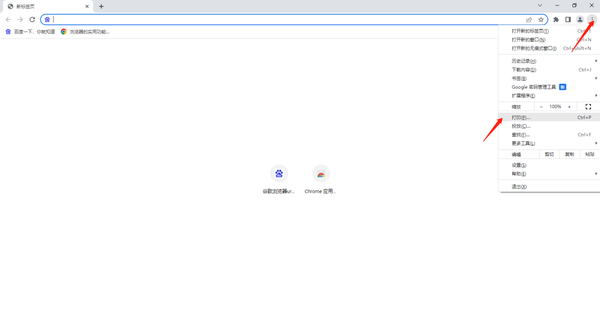
2、接着在打开的窗口中将【目标打印机】的这个下拉选项点击打开,然后在下拉选项中选择【另存为PDF】选项即可。
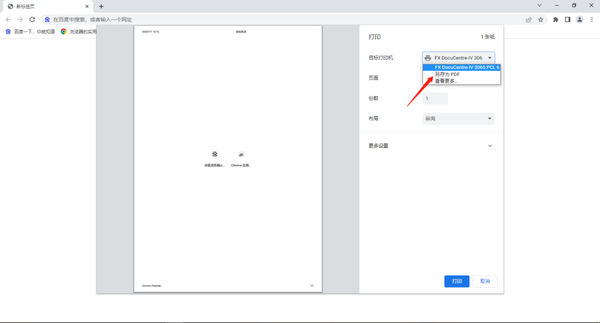
3、接着你可以在该页面中设置一下页面的方向、布局,然后在【更多设置】下设置纸张尺寸大小以及边距等参数,之后点击【保存】按钮即可。
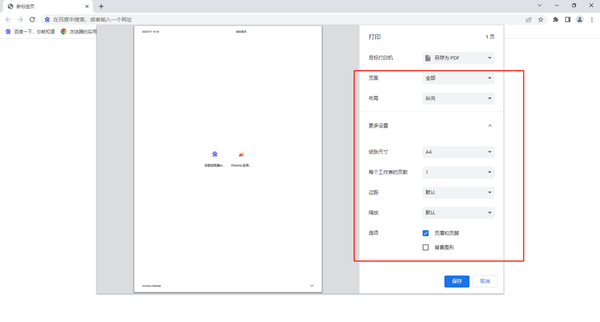
4、这时就会弹出一个保存文件的页面,在该页面中选择自己想要存放文件的位置,以及设置一下文件的文件名,之后点击【保存】。
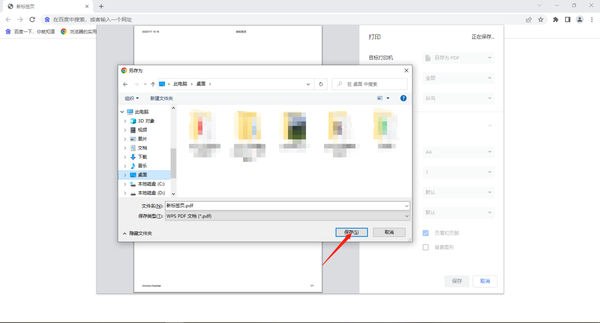
5、然后就可以进入到保存PDF文件的路径下中将其打开,可以查看一下效果。
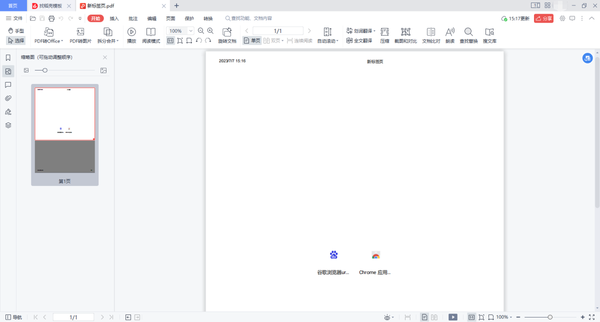
关于《如何将谷歌浏览器网页保存为PDF文件_谷歌浏览器网页保存为PDF教程》相关问题的解答夺人小编就为大家介绍到这里了。如需了解其他软件使用问题,请持续关注国旅手游网软件教程栏目。
版权声明:本文内容由互联网用户自发贡献,该文观点仅代表作者本人。本站仅提供信息存储空间服务,不拥有所有权,不承担相关法律责任。如果发现本站有涉嫌抄袭侵权/违法违规的内容,欢迎发送邮件至【1047436850@qq.com】举报,并提供相关证据及涉嫌侵权链接,一经查实,本站将在14个工作日内删除涉嫌侵权内容。
本文标题:【如何将谷歌浏览器网页保存为pdf文件格式[如何将谷歌浏览器网页保存为pdf文件]】
本文链接:http://www.citshb.com/class382527.html
